怎么取消苹果支付绑定的银行卡怎么办
怎么取消苹果支付绑定的银行卡?详细步骤及注意事项
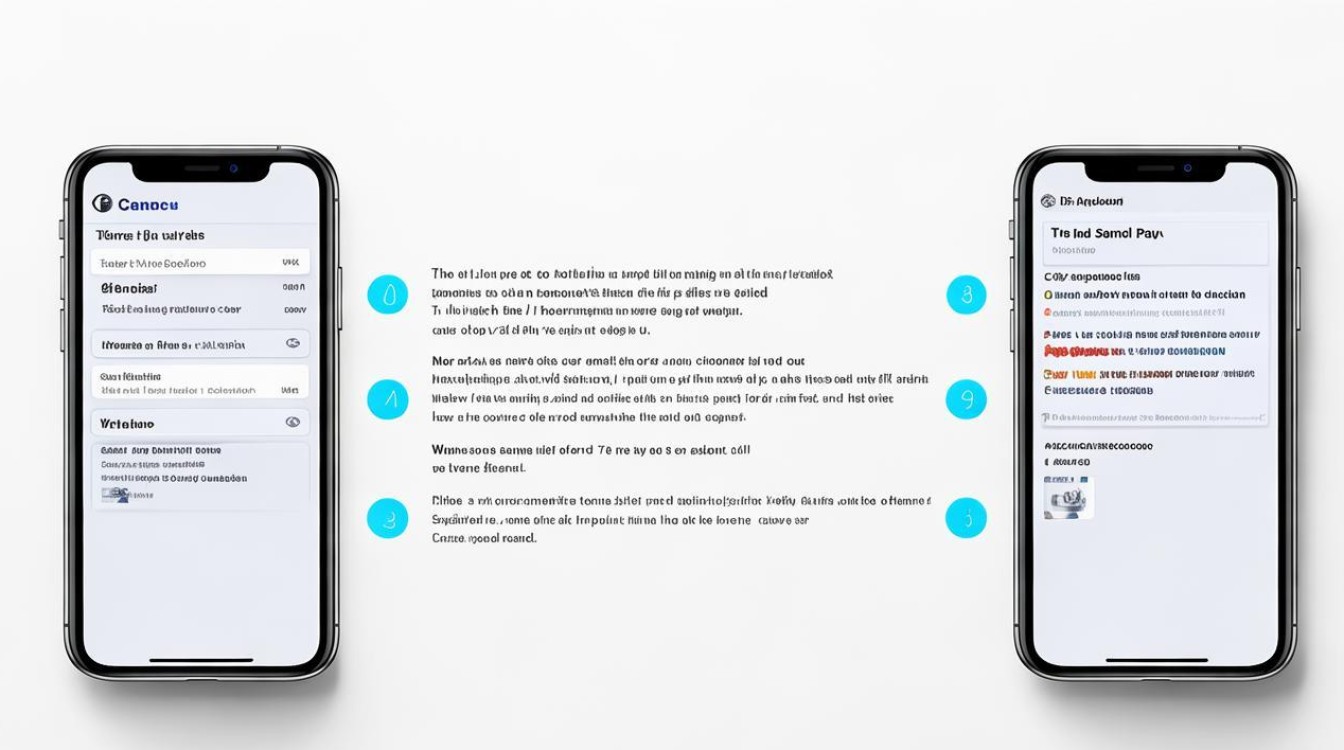
在苹果设备上,取消支付绑定的银行卡是一个相对简单但需要细致操作的过程,以下将详细介绍如何在不同场景下取消苹果支付绑定的银行卡,包括通过手机设置、iTunes Store与App Store设置以及Apple ID账户设置等多种方法,还将提供一些注意事项,以确保操作过程顺利且安全。
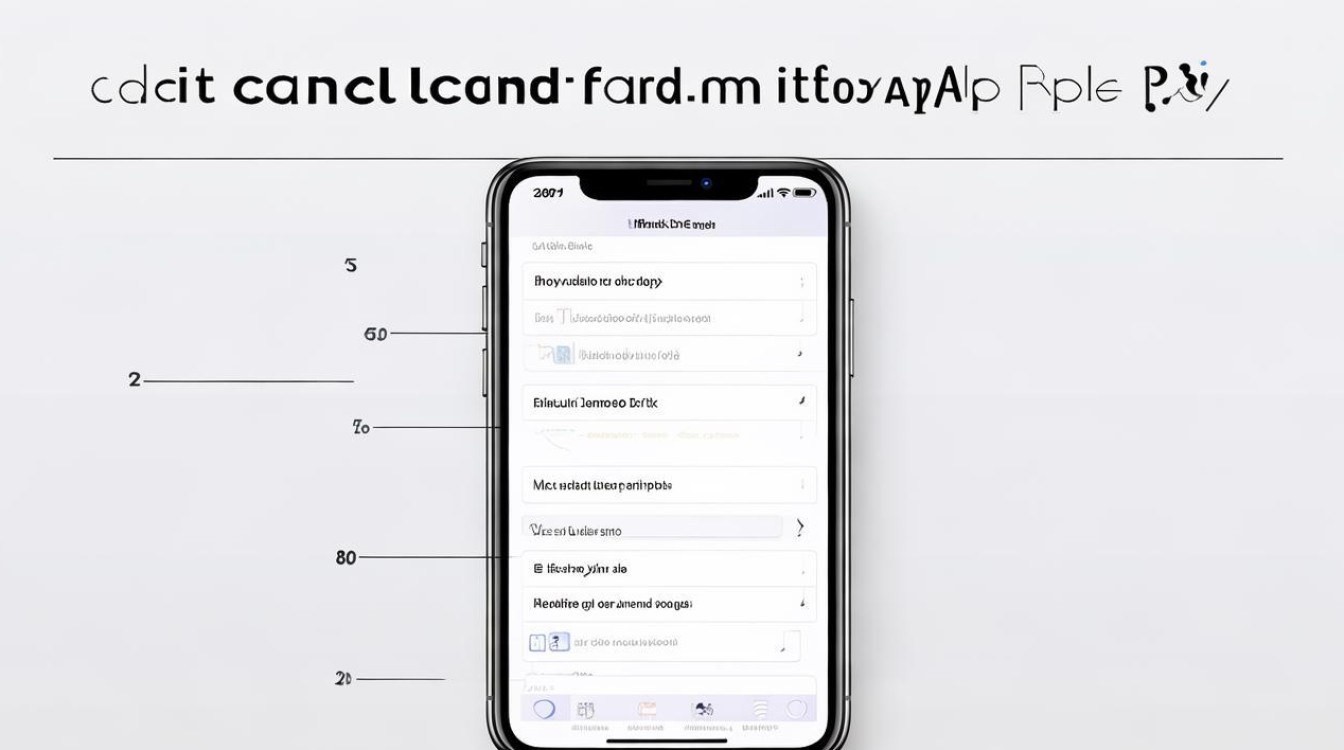
通过手机设置取消绑定
进入“钱包与Apple Pay”设置
- 打开苹果手机,找到并点击手机桌面上的“设置”图标。
- 在设置界面中,向下滑动屏幕,找到并点击“钱包与Apple Pay”选项,这个选项通常位于设置列表的中部或下部,具体位置可能因iOS版本而异。
选择并移除银行卡
- 在“钱包与Apple Pay”界面中,你将看到所有已绑定的银行卡列表,点击你想要移除的银行卡。
- 进入该银行卡的详细信息页面后,向下滑动屏幕,找到并点击“移除卡片”或类似的选项(具体文字可能因iOS版本而异)。
- 系统会弹出确认提示,询问你是否确定要移除这张银行卡,点击“移除”按钮进行确认。
验证身份(如需要)
- 在某些情况下,为了安全起见,系统可能会要求你输入Apple ID密码或进行其他身份验证步骤,按照屏幕上的指示完成验证即可。
通过iTunes Store与App Store设置取消绑定
打开App Store应用商店
- 在手机主屏幕上找到并点击“App Store”图标,进入应用商店。
查看Apple ID账号
- 在App Store的底部导航栏中,点击“或“精选”等标签页,然后向下滑动到页面底部。
- 在页面底部,你将看到当前登录的Apple ID账号信息,点击该账号以查看和管理你的账户设置。
进入账户设置并移除银行卡
- 在账户设置页面中,找到并点击“付款信息”或类似的选项(具体文字可能因地区和iOS版本而异)。
- 在付款信息页面中,你将看到所有已绑定的支付方式列表,点击你想要移除的银行卡旁边的“编辑”按钮。
- 在编辑模式下,点击银行卡旁边的“删除”按钮(通常是一个红色的减号图标),然后选择“删除”以确认移除操作。
通过Apple ID账户设置取消绑定
访问Apple ID账户页面
- 打开苹果手机上的Safari浏览器或其他支持的浏览器。
- 在地址栏中输入https://appleid.apple.com,这是Apple ID的官方管理页面。
- 使用你的Apple ID和密码登录到账户页面。
管理付款方式
- 在账户页面中,找到并点击“付款与配送”或类似的选项(具体文字可能因地区和账户设置而异),这个选项通常用于管理你的支付方式和配送地址。
编辑并移除银行卡
- 在付款方式列表中,找到你想要移除的银行卡,点击该银行卡旁边的“编辑”按钮。
- 在编辑模式下,点击银行卡旁边的“删除”按钮(同样是一个红色的减号图标),然后选择“删除”以确认移除操作。
注意事项
| 注意事项 | 说明 |
|---|---|
| 备份重要数据 | 在进行任何涉及账户或支付信息的更改之前,建议先备份手机中的重要数据,以防不测。 |
| 确保网络连接稳定 | 取消绑定银行卡的过程中需要与苹果服务器进行通信,因此请确保你的设备处于稳定的Wi-Fi或移动数据网络环境中。 |
| 注意账户安全 | 在操作过程中,不要泄露你的Apple ID密码或其他敏感信息,如果遇到可疑情况,请立即停止操作并联系苹果客服。 |
| 检查订阅和服务 | 在取消绑定银行卡之前,请确保你已检查并取消了所有与该银行卡相关的订阅和服务,以避免未来产生不必要的费用。 |
| 保留交易记录 | 如果你需要保留与该银行卡相关的交易记录,请在取消绑定之前先进行截图或记录,一旦取消绑定,这些记录将无法再从苹果设备中直接查看。 |
通过以上步骤和注意事项,你应该能够成功地在苹果设备上取消支付绑定的银行卡。

版权声明:本文由环云手机汇 - 聚焦全球新机与行业动态!发布,如需转载请注明出处。


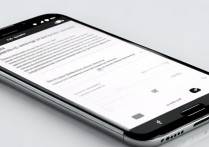









 冀ICP备2021017634号-5
冀ICP备2021017634号-5
 冀公网安备13062802000102号
冀公网安备13062802000102号